A P-DEV320 hibakód megjelenik a képernyőn, ha eszköze nem tud kapcsolatot létesíteni a Hulu szervereivel. Ezt a hibát az internetkapcsolattal kapcsolatos problémák vagy a problémák a Hulu szervereivel.
okozhatjaA streaming alkalmazás elavult verziójának használata az eszközön a P-DEV320 Hulu hibakódot is kiválthatja. Az okok és a megfelelő megoldások a streaming eszköztől függően változnak. Biztosak vagyunk benne, hogy az alábbi hibaelhárítási tippek közül legalább egy megoldja a P-DEV320 Hulu hibakódot.
1. Ellenőrizze a Hulu szerverállapotát
Lépjen a(z) Down Detector oldalra vagy más webhelyfigyelő platformra, és ellenőrizze, hogy a Hulu szerverei működnek-e. Ha ezek a webhelyek és más felhasználók Hulu problémát jelentenek, lépjen kapcsolatba a Hulu ügyfélszolgálatával, és várja meg, amíg a Hulu kijavítja a problémát.
2. Ellenőrizze az internetkapcsolatot
A rossz internet kapcsolat azt is megakadályozhatja, hogy eszköze csatlakozzon a Huluhoz. Ha vezeték nélküli hálózatot használ, győződjön meg arról, hogy az útválasztó be van kapcsolva, és közel van az eszközhöz. Az útválasztó újraindítása a P-DEV320 hibát is leállíthatja.
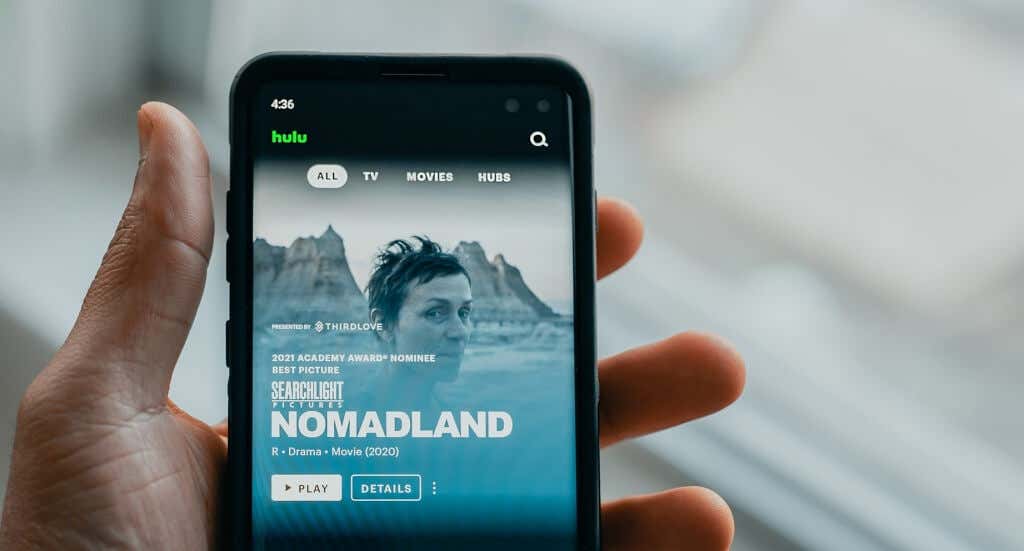
Mobilkapcsolat esetén győződjön meg arról, hogy nem merítette ki internetcsomagját. Ezenkívül engedélyezze a repülőgép üzemmódot, várjon néhány másodpercet, és kapcsolja ki a repülőgép üzemmódot. Ez frissíti az eszköz internetkapcsolatát, és esetleg leállítja a Hulu P-DEV320 hibakódot.
Tiltson le minden VPN-kapcsolatot, majd állítsa vissza az útválasztó beállításait.
Ha továbbra sem tud stream filmeket Huluban vagy más streamelő alkalmazásokat, forduljon internetszolgáltatójához.
3. Force Close és Nyisd meg újra a Hulu
tHa a Hulu alkalmazás hibásan működik, előfordulhat, hogy a Hulu nem tud adatot cserélni az eszközzel. Kényszerítette ki a Hulu-t streaming eszközén, indítsa újra az alkalmazást, és nézze meg, hogy ezzel véget vet-e a P-DEV320 hiba.
A Hulu kényszerített bezárásához Androidon lépjen a Beállítások >Alkalmazások és értesítések >Minden alkalmazás vagy az Az összes alkalmazás megtekintése
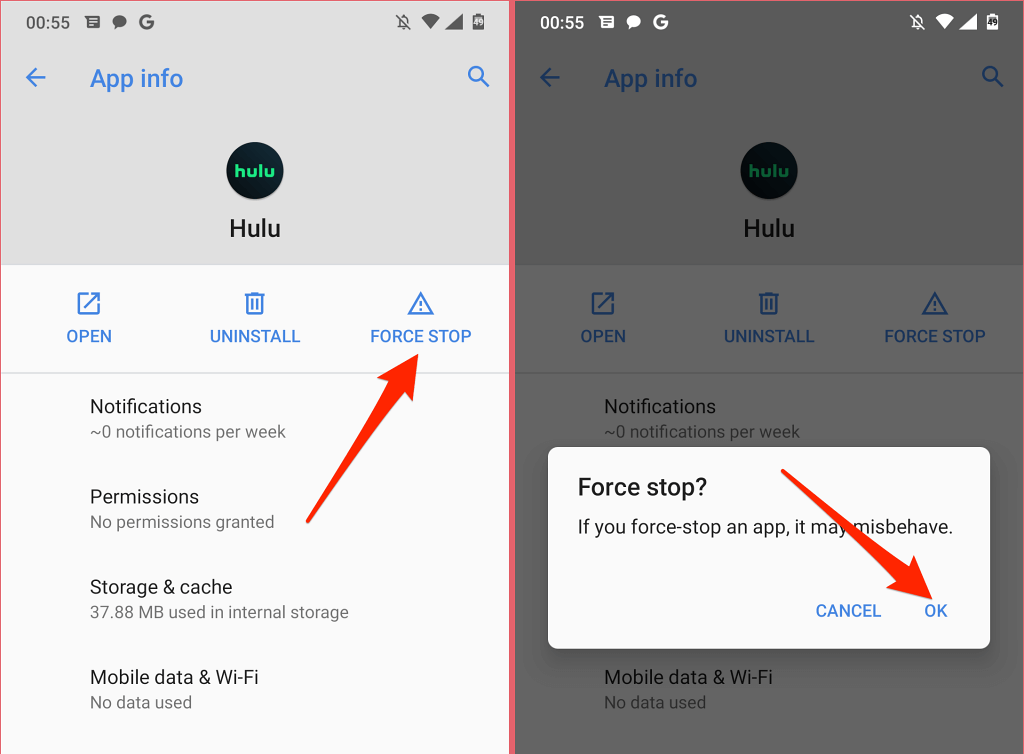
Az Apple TV-n nyomja meg duplán az Apple TV Remote TV gombját az alkalmazásváltási nézet elindításához. Navigáljon a Hulu oldalra, és húzza felfelé az ujját a kattintópadon vagy az érintőfelületen az alkalmazásból való kilépéshez..
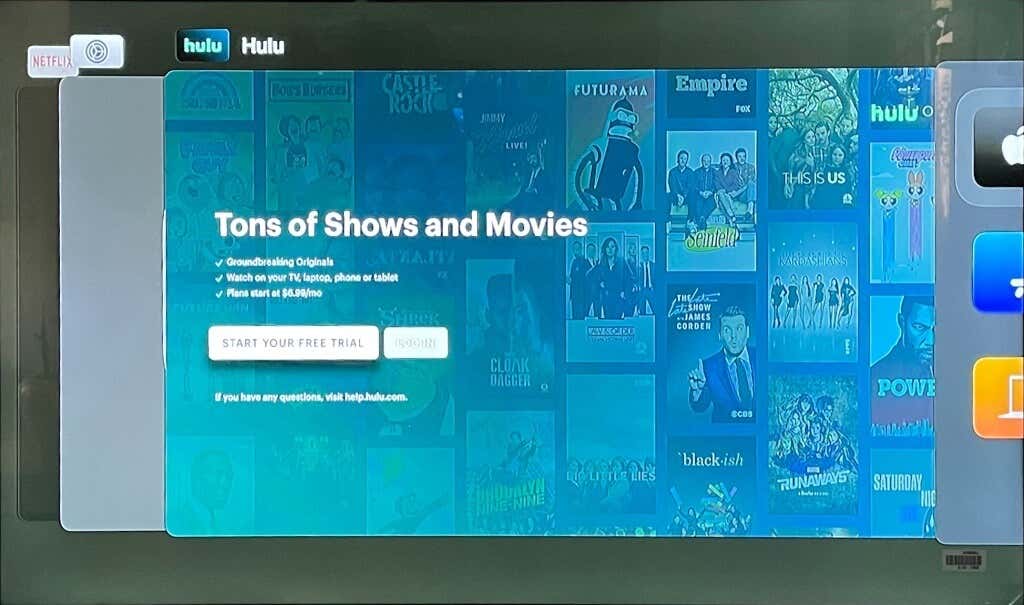
Ha a P-DEV320 Hulu hibakódot kapja egy Fire TV eszközön, lépjen a Beállítások >Alkalmazások >Telepített alkalmazások kezelése menüpontra. >>Hulu , és válassza a Kényszerített leállítás lehetőséget a Hulu kényszerített kilépéséhez.
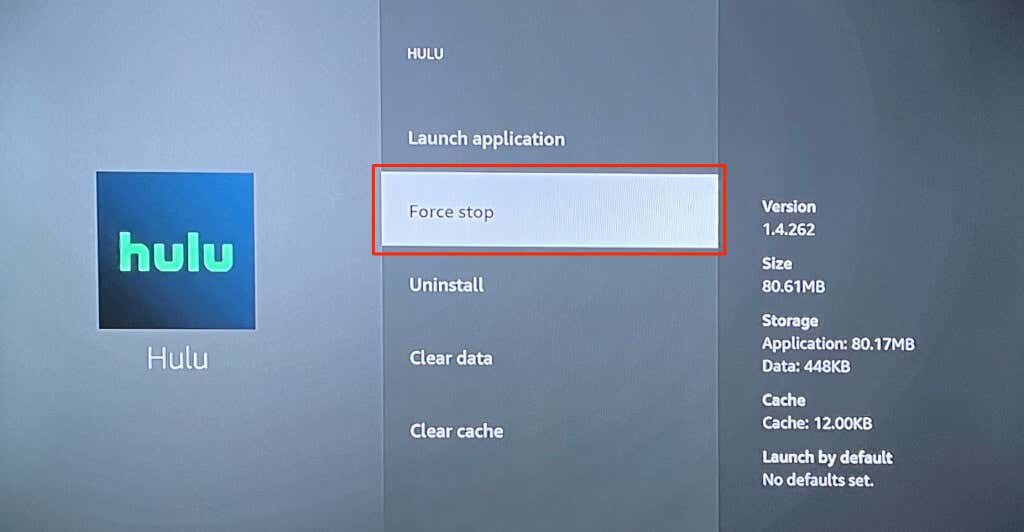
Az alkalmazás kényszerített kilépése után nyissa meg újra a Hulu-t, és ellenőrizze, hogy problémamentesen tud-e streamelni a filmeket.
4. Frissítse a Hulu
 -et
-et
A Hulu időnként a P-DEV320 hibakódot adhatja ki, ha az alkalmazás elavult verzióját futtatja. Nyissa meg eszköze alkalmazásboltját, és telepítse a Hulu számára elérhető frissítéseket. Még jobb, ha konfigurálja a streamelő eszközt úgy, hogy automatikusan frissítse a Hulu-t, amint megjelenik egy új verzió az alkalmazásboltban.
Tekintse meg a Hulu webhelyén található rendszer- és alkalmazásfrissítési oldal -t, ahol részletes utasításokat talál a Hulu minden kompatibilis eszközön történő frissítésével kapcsolatban.
5. Törölje a böngésző adatait
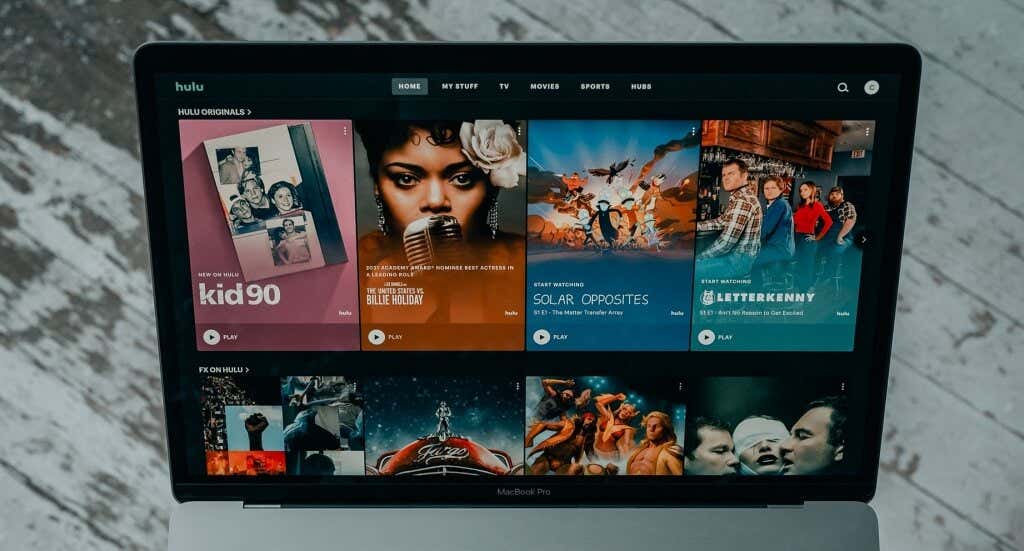
Ha PC-n vagy Mac számítógépen streameli a Hulu-t, a Hulu adatainak törlése a böngészőben megoldhatja a P-DEV320 Hulu hibakódot okozó problémákat. A Hulu webhely adatainak és cookie-jainak törlésével kijelentkezik a Hulu szolgáltatásból. A folytatás előtt győződjön meg róla, hogy kéznél van fiókja hitelesítő adatai.
A Hulu adatainak törlése a Safariban
Zárja be a Hulu lapot a Safariban (ne zárja be a böngészőt), és kövesse az alábbi lépéseket.
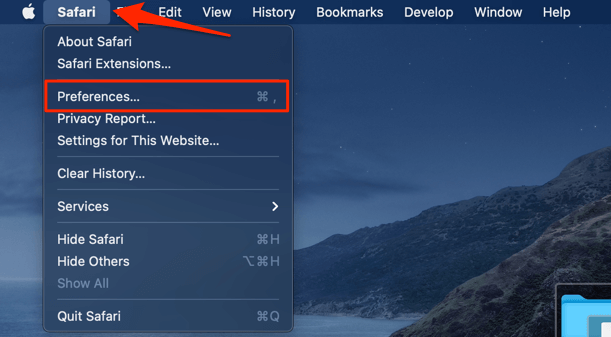
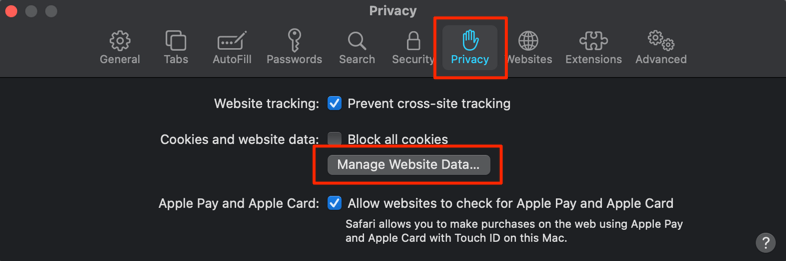
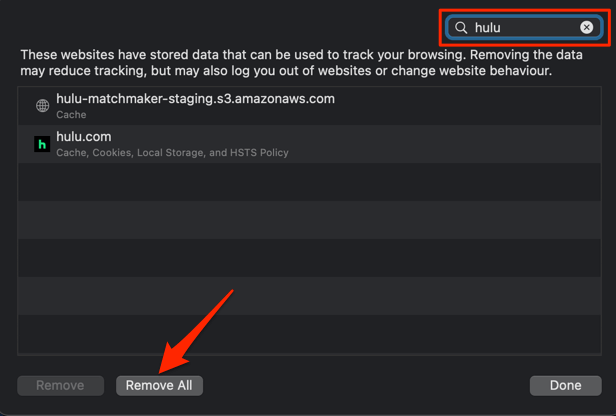
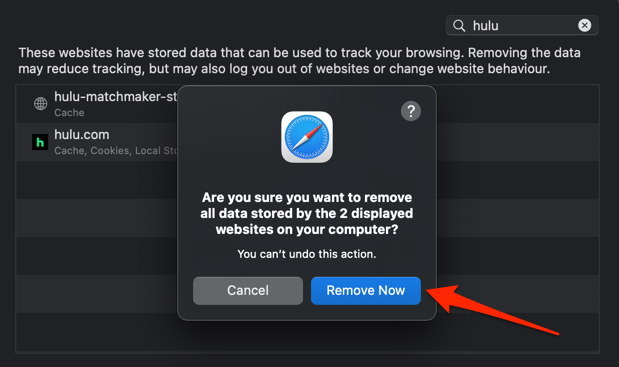
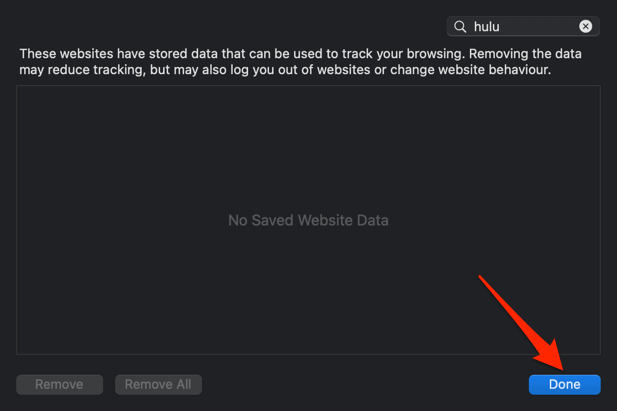
A Hulu adatainak törlése a Google Chrome-ban
Másolja be a chrome://settings/siteData címet a címsorba, nyomja meg az Enter billentyűt, írja be a hulu kifejezést a keresősávba, és válassza a lehetőséget. >Az összes megjelenített eltávolítása .
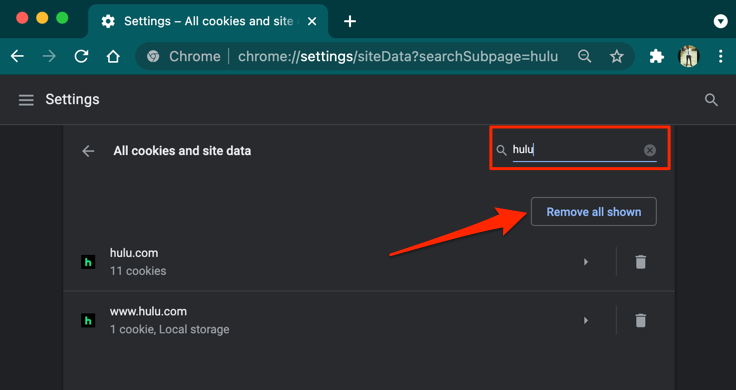
Törölje a Hulu adatait a Mozilla Firefoxban
.Zárja be az összes Hulu lapot a Firefoxban, nyisson meg egy új lapot, és kövesse a lépéseket.
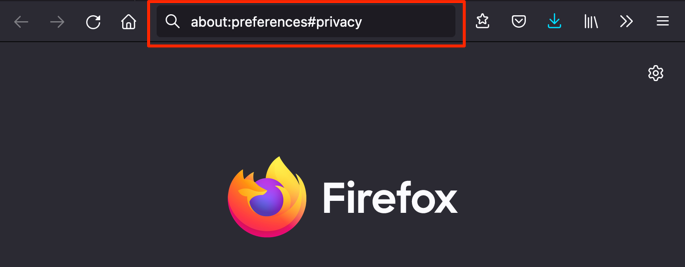 >
>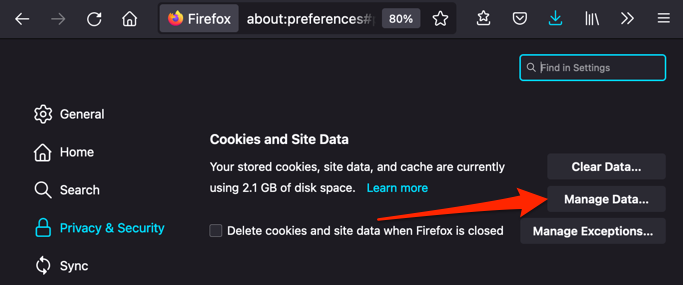
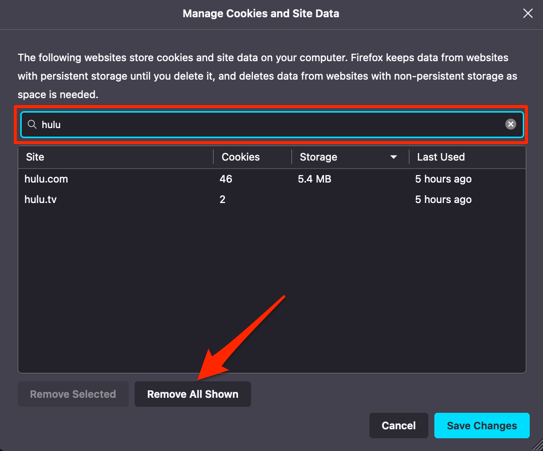
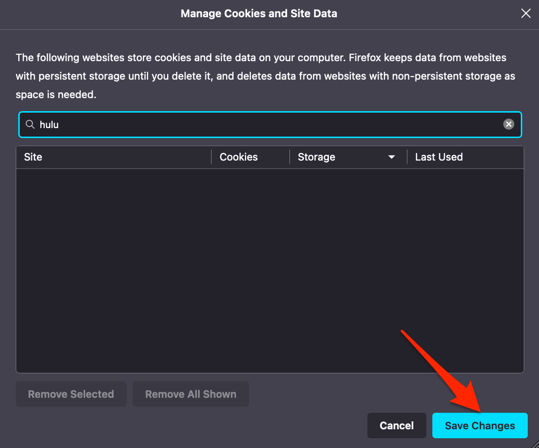
Törölje a Hulu cookie-kat a Microsoft Edge-ben
Zárja be az összes Hulu lapot, illessze be az edge://settings/siteData címet a címsorba, írja be a hulu kifejezést a keresősávba, és válassza az Minden látható eltávolítása lehetőséget. .
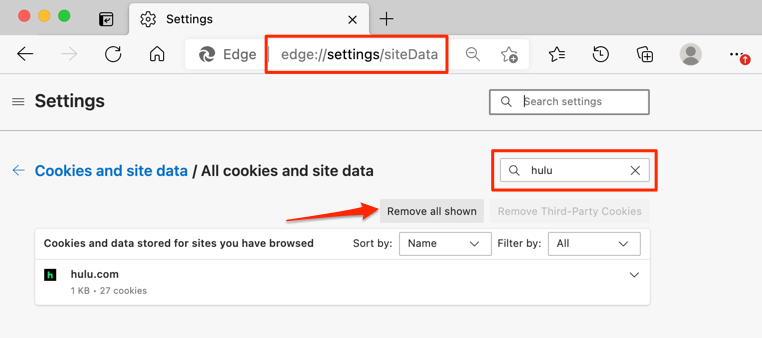
Nyissa meg újra a Hulu-t egy új lapon, és ellenőrizze, hogy ez megállítja-e a P-DEV320 hibát.
6. Frissítse böngészőjét
AHulu filmek streamelése egy elavult vagy nem támogatott böngésző esetén a P-DEV320 hibakódot is kiválthatja. A Hulu azt javasolja, hogy a tartalom streamelését a Google Chrome, a Safari vagy a Mozilla Firefox legújabb verzióival töltse le Mac és Windows eszközökön. A Microsoft Edge csak Windows-eszközökön működik a Hulu-val.
Lépjen a böngésző beállítási menüjébe, és győződjön meg arról, hogy az naprakész.
Firefox esetén lépjen a Beállításokba, és válassza a Frissítések keresése lehetőséget a „Firefox frissítések” részben. Azt is javasoljuk, hogy kapcsolja be a Frissítések automatikus telepítése lehetőséget, hogy a Firefox frissítse magát, amikor új verzió érkezik.
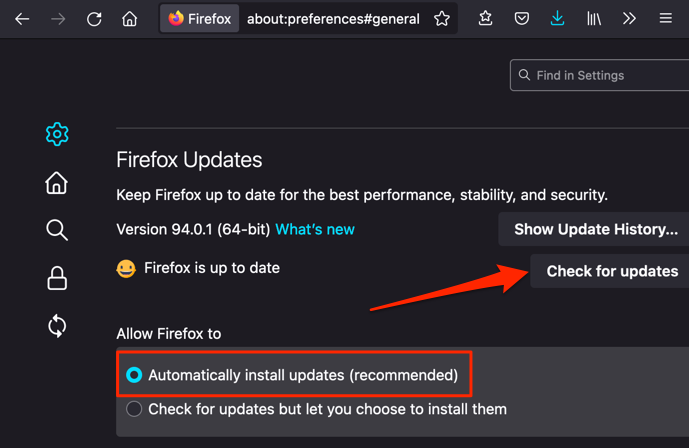
A Microsoft Edge frissítéséhez lépjen a Beállítások menübe, válassza a A Microsoft Edge névjegye lehetőséget a bal oldalsávon, és várja meg, amíg a böngésző frissíti magát.
A Chrome frissítése ugyanolyan egyszerű. Illessze be a chrome://settings/help elemet a címsávba, nyomja meg az Enter billentyűt, válassza a Google Chrome frissítése lehetőséget, és nyissa meg újra a Hulu-t egy új lapon, amikor a frissítés befejeződött.
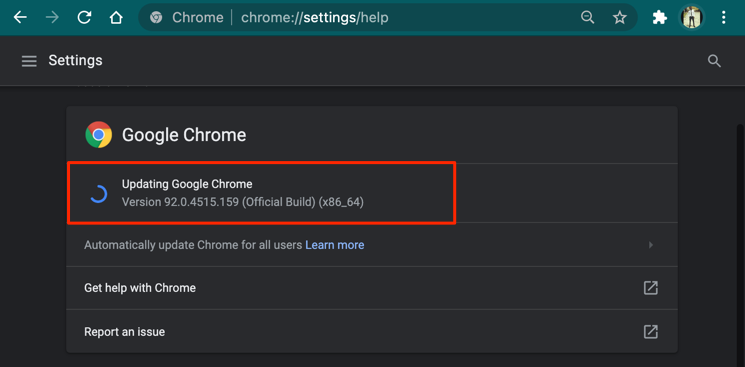
Ha a Hulu P-DEV320 hibakód továbbra is fennáll, zárja be, majd nyissa meg újra a böngészőt. Megpróbálhatja a Hulu streamelését egy másik támogatott böngészőben vagy eszközön is.
7. Indítsa újra az eszközt
A streaming eszköz újraindítása megszüntetheti a Hulu hibás működését okozó rendszerhibákat. Indítsa újra okostelefonját, set-top boxát, okostévéjét vagy bármilyen eszközét, amelyen a Hulu-t streameli. Nyissa meg a Hulu-t, amikor az eszköz újra bekapcsol, és ellenőrizze, hogy a hiba újra megjelenik-e..
8. Telepítse újra a Hulu
-tProbléma lehet a Hulu alkalmazás eszközére telepített verziójával. Ha nem tudja frissíteni a Hulu-t, vagy a P-DEV320 hiba továbbra is fennáll a Hulu frissítése után, törölje az alkalmazást, és telepítse újra a legújabb verziót eszköze alkalmazásboltjából.
Vegye fel a kapcsolatot a Hulu ügyfélszolgálatával
Kutatásunk azt mutatja, hogy a p-dev360 Hulu hibakód elterjedt a Fire TV eszközökön. Bár A Hulu azt mondja, hogy vizsgálja a problémát, a javításon nincs várható várható érkezési idő. Forduljon a Hulu ügyfélszolgálatához telefonhíváson vagy internetes csevegésen keresztül, ha a hibaelhárítási javaslatok egyike sem oldja meg a problémát.
.